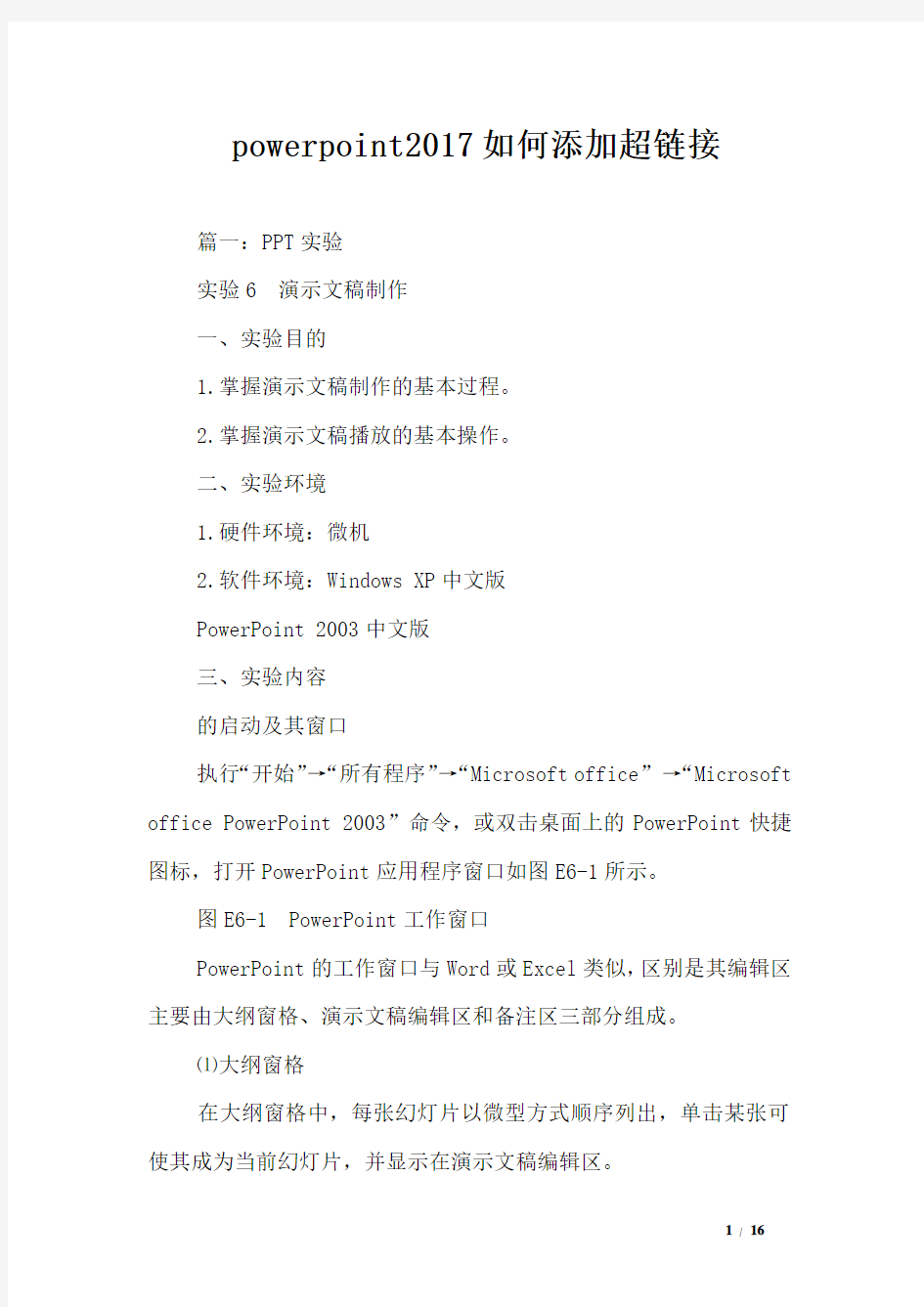
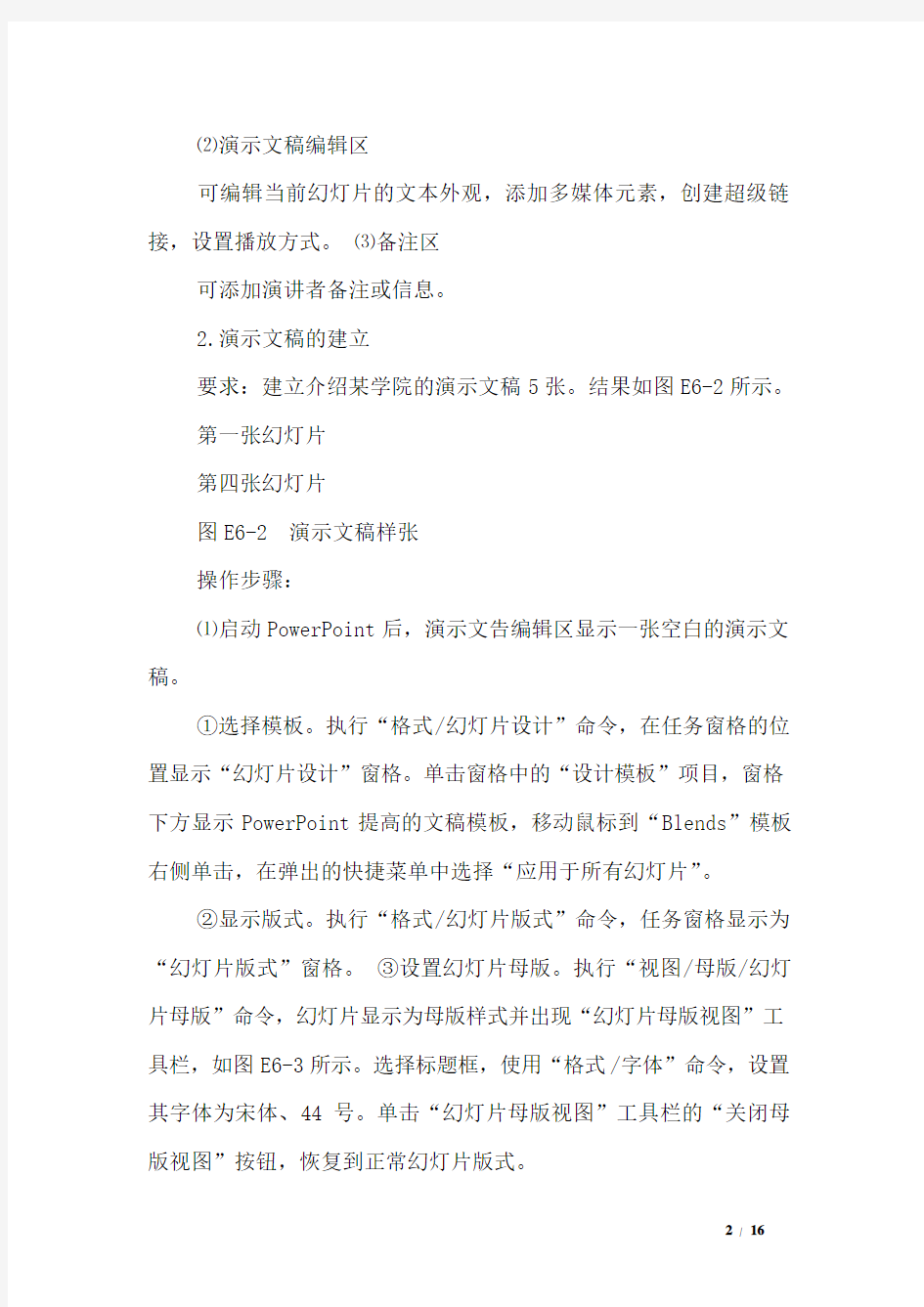
powerpoint2017如何添加超链接
篇一:PPT实验
实验6 演示文稿制作
一、实验目的
1.掌握演示文稿制作的基本过程。
2.掌握演示文稿播放的基本操作。
二、实验环境
1.硬件环境:微机
2.软件环境:Windows XP中文版
PowerPoint 2003中文版
三、实验内容
的启动及其窗口
执行“开始”→“所有程序”→“Microsoft office”→“Microsoft office PowerPoint 2003”命令,或双击桌面上的PowerPoint快捷图标,打开PowerPoint应用程序窗口如图E6-1所示。
图E6-1 PowerPoint工作窗口
PowerPoint的工作窗口与Word或Excel类似,区别是其编辑区主要由大纲窗格、演示文稿编辑区和备注区三部分组成。
⑴大纲窗格
在大纲窗格中,每张幻灯片以微型方式顺序列出,单击某张可使其成为当前幻灯片,并显示在演示文稿编辑区。
⑵演示文稿编辑区
可编辑当前幻灯片的文本外观,添加多媒体元素,创建超级链接,设置播放方式。⑶备注区
可添加演讲者备注或信息。
2.演示文稿的建立
要求:建立介绍某学院的演示文稿5张。结果如图E6-2所示。
第一张幻灯片
第四张幻灯片
图E6-2 演示文稿样张
操作步骤:
⑴启动PowerPoint后,演示文告编辑区显示一张空白的演示文稿。
①选择模板。执行“格式/幻灯片设计”命令,在任务窗格的位置显示“幻灯片设计”窗格。单击窗格中的“设计模板”项目,窗格下方显示PowerPoint提高的文稿模板,移动鼠标到“Blends”模板右侧单击,在弹出的快捷菜单中选择“应用于所有幻灯片”。
②显示版式。执行“格式/幻灯片版式”命令,任务窗格显示为“幻灯片版式”窗格。③设置幻灯片母版。执行“视图/母版/幻灯片母版”命令,幻灯片显示为母版样式并出现“幻灯片母版视图”工具栏,如图E6-3所示。选择标题框,使用“格式/字体”命令,设置其字体为宋体、44号。单击“幻灯片母版视图”工具栏的“关闭母版视图”按钮,恢复到正常幻灯片版式。
⑵建立第一张幻灯片。在“幻灯片版式”窗
格中选择“标题,文本与剪贴画”版式,调整文
本框与内容框的位置与大小,结果如图E6-4所
示。
①单击标题,输入“岭南大学信息工程学院
简介”。
②在文本框中输入:
教学特色
体系结构
图E6-3 幻灯片母板
师资力量
每输入完一行按回车键,输入好的幻灯片显
示在大纲窗格中。
③双击剪贴画框,出现“选择图片”对话框,
在”搜索文字”框中输入“apartments”,然后单
击“搜索”按钮,则列表框中列出有关图片,在
其中选择需要的图片后单击“确定”按钮。调整
所插入的剪贴画的位置与大小。
⑶建立第二张幻灯片。执行“插入/新幻灯片”
命令,插入第二张幻灯片。版式设置为“标题和
文本”。输入标题和文本,文本区中第二行和第
五行通过按Tab键使文本增加缩进量,单击格式图E6-4 调整后
的文本框与内容框工具栏上的“减少缩进量”按钮可恢复到原来的缩进量。
⑷插入第三张幻灯片。版式设置为“标题和内容”。
①输入标题。
②在内容框中单击“插入组织结构图或其它
图示”图标,弹出“图示库”对话框,选择“组
织结构图”,单击“确定”按钮。出现“组织结
构图”工具栏和初步的结构图,在结构图中的四
个框中从上到下、从左往右依次输入:信息工程
学院、计算机系、电子工程系、软件学院。
③单击选中“电子工程系”,单击“组织结
构图”工具栏上的“插入形状”按钮,选择“下
属”,在插入一个下属,分别输入:无线电专业、图E6-5 调整后的两个内容框
通信专业。
④单击选中组织结构图,单击“组织结构图”工具栏上的“版式”按钮,查看其他版式。⑸插入第四张幻灯片。版式设置为“标题和两项内容”。
①输入标题。调整两个内容框的位置,结果如图E6-5所示。
②在上面的内容框中单击“插入表格”按钮,设置为4列2行,输入表格的文字内容。③在下面的内容框中单击“插入图表”按钮,出现数据表样表及其对应的图表,清除数据表的原有内容,输入表格
中的内容,或直接将表格内容复制到数据表,输入结果如图E6-6所示。则图表显示为对应的的内容。双击图表,当图表出现虚线外框时,右击“图表区域”弹出的快捷菜单可编辑图表。
图E6-6 在数据表中输入数据
⑹插入第五张幻灯片。设置为“空白”版式。
①单击“绘图”工具栏的“插入艺术字”按钮,出现“艺术字库”对话框,选择其中一种样式,单击“确定”后出现“编辑“艺术字”文字”对话框。
②在“文字”框中输入“欢迎选择信工学院”,在“字体”框中选择”隶书”,单击“确定”后出现插入的艺术字及“艺术字”工具栏。
③移动鼠标到艺术字上,当其呈现为十字光标时单击,则选中艺术字并显示“艺术字”工具栏。拖动被选中的艺术字右下角的小圆圈放大艺术字,使用“艺术字”工具栏的按钮调整艺术字为图中的样式。
④执行“插入/图片/剪贴画”命令,在“剪贴画”窗格中搜索名称为“computers”的剪贴画类,然后插入“computing. Pcs”图片。
⑺切换到第一张幻灯片,选中“师资力量”四个字,执行“插入/超链接”命令,出现“插入超链接”对话框,如图E6-7所示。
图E6-7“编辑超链接”对话框
在“链接到”列表框中选择“本文档中的位置”,在“请选择文档中的位置”列表框中选择“4-师资力量”,单击“确定”按钮。则
“师资力量”四个字显示为红色并具有下划线,表明已添加超级链接。
⑻将制作好的PowerPoint文档以“Sample”为名称保存在“我的文档”中。
3.演示文稿的播放
⑴默认的播放效果
①切换到第一张幻灯片,执行“幻灯片放映/观看放映”命令,或直接单击视图切换按钮组中的“从当前幻灯片开始幻灯片放映(Shift+F5)”按钮,则界面切换到放
映模式,单击鼠标可一张一张地依次播
放幻灯片。
②放映过程中,右击鼠标可弹出快
捷菜单,如图E6-8所示。使用“下一张”、
“上一张”、“上次查看过的”、“定
图E6-8 幻灯片放映时的快捷菜单
位至幻灯片”可切换幻灯片;“屏幕”可设置黑屏、白屏,以及显示演讲者的备注;“指针选项”可将鼠标转换为各种画笔,直接在屏幕上随意划线。
③在第一张播放时,单击“师资力量”可链接到第四张;在第四张时使用快捷菜单的“上次查看过的”命令可回到第一张。
⑵设置幻灯片切换方式
执行“幻灯片放映/幻灯片切换”命令,任务窗格显示为“幻灯片切换”窗格。
①选中底部的“自动预览”复选框,然后在“应用于所选幻灯片”列表框中选择各种切换方式,观察每种切换方式的效果。
②在“应用于所选幻灯片”列表框中选择“随机”,在“声音”列表框选择“打字机”;“换片方式”设置为“单击鼠标时”;单击“应用于所有幻灯片”按钮。
③切换到第一张幻灯片,播放幻灯片,观察设置后的效果。
⑶设置动画
PowerPoint提供的动画方案,其动画设置只包含了母版中的标题和文本;要给内容即剪贴画、表格、艺术字、图表等元素设置动画,需要进行自定义动画。
①使用动画方案
执行“幻灯片放映/动画方案”命令,任务窗格显示为“幻灯片设计”窗格,在“应用于所选幻灯片”列表框中选定一种,单击“应用于所有幻灯片”按钮。播放幻灯片,观察其效果。
②自定义动画
a)执行“幻灯片放映/自定义动画”命令,任务窗格显示为“自定义动画”窗格。
b)切换到第一张,选中剪贴画,单击“自定义动画”窗格中的“添加效果”按钮,显示出下拉菜单,设置“进入方式”为“飞入”;“强调方式”为“陀螺旋”;“退出方式”为“棋盘”;“动作路径”为“向上”。播放第一张幻灯片,观察设置的效果。
c)设置后,“自定义动画”窗格内的列表框中列出了动画排序,
选择一项,单击“删除”按钮可删除设置。
d)给第三张幻灯片的结构图、第四张幻灯片的表格与图表、第五张幻灯片的艺术字与剪贴画设置动画。
四、思考题
1.如何为幻灯片中的多媒体对象(如图片、表格等)添加动画?
2.在幻灯片播放的过程如何指定跳到某张幻灯片?
3.为了使幻灯片外观保持统一的风格,可以使用哪些元素进行设置?
篇二:第4课期刊内容巧链接
第4课期刊内容巧链接
一、教材分析
本课教学内容是安徽省教育科学研究院编著的小学信息技术六年级课本第7册第1单元中的第4课。
本单元以PowerPoint软件为载体,以电子期刊制作为主线,从作品规划设计入手,按照制作多媒体作品的一般流程,介绍利用文字、图片、音频和视频等信息集成多媒体作品的方法。本课之前学生已经对多媒体作品规划有了整体的认识,初步了解了多媒体作品制作的基本方法与流程,掌握了背景设置,艺术字、文本框、自选图形、影音素材的插入。如何发挥电子刊物的一大特性——运用超链接实现交互性,正是通过本课的教学来实现。这是ppt的重要功能,具有较高的实用价值,因此本活动在这一单元的教学中占有较重要的地位。
二、学情分析
学生信息技术素养相对比较薄弱,但都有很强的好奇心和求知欲,学习积极性普遍比较高,课堂纪律比较好。因此授课过程中,示范时会多注意细节的提示,节奏放慢些,并多给与学生思考的时间。
三、教学目标:
根据的精神,教学内容的要求以及学生掌握信息技术知识的实际水平,本课时教学的三维目标如下:
1.知识与技能
(1)了解超链接的概念及作用,知道超链接的应用。
(2)学会规划幻灯片之间的关系。
(3)熟练掌握设置超链接的方法。
2.过程与方法
(1)在活动过程中,体验多媒体作品规划方法和思路。
(2)在制作过程中,发现和解决遇到的问题,培养学生创造性地解决问题的能力。
(3)在评价过程中,对自己和他人的作品能做出恰当的评价。
3.情感态度与价值观
(1)通过绘制草图,规划幻灯片的关系,培养学生的规划和创新意识。
(2)在学习超链接的同时,认识到幻灯片的灵活性和交互性,提升学生的信息素养。
(3)提高学生的学习兴趣,培养学生完成作品后的成就感、创作的满足感。
四、教学重点
1、学会分析幻灯片之间的关系。
2、熟练掌握插入超链接的方法。
五、教学难点:
(1)理解超链接的内涵。
(2)根据实际情况,学会灵活地为作品设置清晰的超链接。
六、教学方法:
演示、讲解、示范
七、教学准备:
准备课件;把相应的资料发送到学生电脑中;
八、教学过程:
一、示例引入、激发兴趣
1、出示演示文稿“我们的眼睛.ppt”,让学生用最快的方法在放映状态下找到“眼睛的朋友”相关知识
2、等学生方法用尽,教师演示使用超链接快速到达目的地,询问哪一种方法最快。
3、教师:“其实老师是使用了超链接。”
揭示课题,板书:期刊内容巧链接
二、教学新课
(一)、分析链接、渗透规划意识
1、讲解超链接的作用和特点
作用:灵活跳转到相应的位置,具有较强的交互性。特点:鼠
标移动到超链接上会变成“手”的形状。
2、教师:“同学们在哪见过超链接?”(网站)
教师:“超链接都是位于哪些素材上?”(文字、图片、自选图形、艺术字等)
3、
4、教师提问:“在你使用超链接时,是不是已经明确了目的?”教师谈话:“在演示文稿中设置幻灯片超链接前也要明确目的,了解相关素材连接到具体幻灯片的位置”
出示任务一、请同学们根据演示文稿在纸上绘出草图,表明幻灯片之间的链接关系。
5、
6、演示同学的草图并分析。出示正确草图。
(二)、设置目录超链接
1、教师讲解、演示设置“眼睛的工作”栏目到第三张幻灯片的方法。出示任务二:让学生完成剩下的3个超链接。
2、巡视指导,发现问题。
3、反馈问题,重点强调。
(三)设置返回链接
1、教师谈话:“超链接有去有回更为方便。”
出示任务三:设置返回超链接
任务体会:(1)、在相应幻灯片右下角插入“小脚丫.gif”图片。
(2)、在图片上设置返回到目录幻灯片的超链接。
(3)、查找书本,思考有没有更为快速的方法。
2、找到最快完成的学生来演示操作
3、总结2种方法。
4、演示讲解第二种方法。
(四)深入探究、提高技能
1、教师谈话:“我们已经学会了给图片、文字插入超链接,下面我们进行小组合作,看看哪组同学可以既快又准地给演示文稿添加动作按钮超链接。”
出示任务四:设置动作按钮超链接。
任务明确:完成“舞动的精灵.ppt”中的相应的超链接。总结点评分析。
三、教学评价与总结
1、请学生说一说通过本课的学习学到了什么?
3、
结合课本梳理本课的重点与难点。
九、板书设计
第四课期刊内容巧链接
1、超链接的作用和特点
2、超链接的设置
(1)设置目录超链接
(2)设置返回链接
十、教学反思:
从实际效果看,学生能熟练掌握设置超链接的方法。学生对于如何“插入超链接”掌握的很快,但在随后的创作中出现了链接失败及链接混乱的现象,究其原因在于学生只关注从第几页到第几页的单向链接,缺少对幻灯片内部链接的整体把握和设计。
篇三:2013 ppt 复习要点
1、PowerPoint2013模板文件的扩展名是 ( )
2、在幻灯片中,针对不同类型多个对象间相互位置的设计称为()
A)模板设计 B)版式设计C)配色方案D)动画方案
3、在PPT中,如何使插入的图片的外在形态千姿百态()
A 裁切
B 颜色对比
C 图片特效D形状填充
4、直接启动Powerpoint新制作一个演示文稿,标题栏默认显示文件名称为“演示文稿1”,当执行“文件”菜单的“保存”命令后,会()
A)直接保存“演示文稿1”并退出Powerpoint
B)弹出“另存为”对话框,供进一步操作
C)自动以“演示文稿1”为名存盘,继续编辑
D)弹出“保存”对话框,供进一步操作
5、若当前编辑的演示文稿是C盘中名为“图象.PPT”的文件,要将该文件复制到A盘,应使用()
A)“文件”菜单的“发送”命令
B)“编辑”菜单的“粘贴”命令
C)“编辑”菜单的“复制”命令
D)“文件”菜单的“另存为”命令
6、如何制作背景一致的PPT模板()
A. 执行切换
B. 执行动画
C. 执行文件
D. 执行视图/模板视图/幻灯片母版
7、在美化演示文稿版面时,以下不正确的说法是。
A.套用模板后将使整套演示文稿有统一的风格
B.可以对某张幻灯片的背景进行设置
C.可以对某张幻灯片修改配色方法
D.无论是套用模版、修改配色方案、设置背景,都只能使各张幻灯片风格统一
8.“幻灯片切换”不能设置的选项是()
A.效果 B.换片方式C.显示方式D.切换声音
9.PowerPoint提供了多种(),它包含了相应的配色方案、母版和字体样式等,可供用户快速生成风格统一的演示文稿。
A.版式 B.模板 C.母版D.幻灯片
10.下列叙述错误的是()
A.模板是控制文稿统一外观的最有力、最快捷的一种手段
B.模板应用十分灵活,可以在任何时候应用
C.模板一旦应用,就无法更改
D. 可以根据需要修改单张幻灯片的模板
11.在幻灯片动作设置对话框中设置的超链接对象不允许是()A.一个外部网站 B.其它的演示文稿 C.幻灯片中的某一对象
D.下一张幻灯片
12.在 PowerPoint 中,设置幻灯片放映时的换页效果为垂直百叶窗,应使用()功能
A.动作按钮 B.幻灯片切换 C.动画方案D.自定义动画
13.下列说法错误的是()。
A.同一个PPT中文字的颜色一般不宜超过三种
B.同一个PPT中文字的字体一般不宜超过三种
C.在一个对象上可以添加多个动画
D.在PPT中动画效果越多越好
14.微了更好的突出重点文字,下列做法采用的是()
A. 改变字体、大小、颜色
B.图标引导
C. 降噪
D.反白
15.( )能让演讲者彻底摆脱电脑的束缚,离开讲台走向听众,自如的远距离操控幻灯片播放,获得精彩的演讲效果。
A. 鼠标
B. 键盘
C.游戏操纵杆换页器
16. PowerPoint关于超链接的说法错误的是()
A.可以在文本上建立超链接
B.可以在图片上建立超链接
C.当点击超链接时,它就可以转向这个地址所指向的位置
D.增删、调换幻灯片页面后,不需要修正相关的超链接
17.为了使PPT每一张的播放时间为5秒,实现自动播放,要执行的操作是()
A.单击鼠标
B.使用Enter键 C设置计时播放
18、在幻灯片内部,用()来实现页面之间的跳转,提高对PPT 的操作效率和交互控制能力。
A、超链接;
B、自动播放:
C、点击播放:
D、控制播放。
19、下面哪一个选项不是幻灯片的超链接类型()
A、文本框超链接;
B、网页超链接:
C、文字超链接
D、图片超链接。